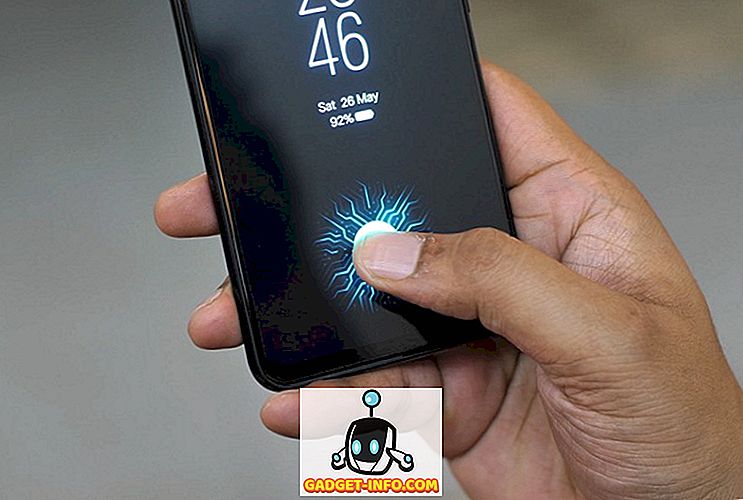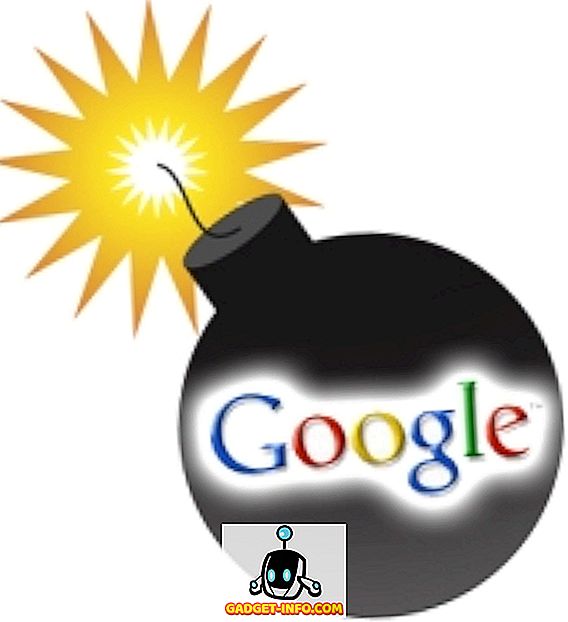Просмотр фильмов / видео на вашем телефоне имеет свои преимущества, вы можете смотреть их в любом месте с помощью одного нажатия. Мобильность привлекательна, но это также означает, что вы также можете оказаться в людном месте, где прослушивание звука может быть немного сложным. Здесь помогают субтитры, вы можете подготовить все, что говорится в видео, в режиме реального времени. Таким образом, даже если вы что-то пропустили, вы можете легко прочитать это.
Субтитры довольно удобны по многим причинам, вы можете использовать их, чтобы понять фильм на иностранном языке, или, может быть, вы просто хотите убедиться, что вы ничего не пропустите. Получение субтитров для видео на вашем телефоне Android просто приложение. Вы можете либо загрузить файл субтитров отдельно и добавить его в свой видеоплеер, либо использовать приложение для автоматической загрузки субтитров.
Вот как добавить субтитры на Android
Добавить субтитры в VLC для Android (вручную)
Возможно, это не приложение для воспроизведения видео по умолчанию на вашем телефоне, но большинство приложений для воспроизведения видео / фильмов в Google Play Store поддерживают возможность добавления субтитров. Субтитры на самом деле приходят в виде отдельного файла из вашего видеофайла и могут быть загружены и добавлены отдельно. Таким образом, вы можете легко загрузить файл субтитров и прикрепить его к видео, или видеопроигрыватель может сделать это за вас.
Для этого урока мы будем использовать популярный видеоплеер VLC для Android. Процесс практически одинаков для всех приложений, но некоторые приложения могут предлагать некоторые дополнительные функции. Тем не менее, это не должно сбивать с толку, так как процесс добавления субтитров одинаков.
Прежде чем добавить субтитры в видеоплеер VLC, нам нужно получить файл субтитров в нашем телефоне. Есть много сайтов, которые позволят вам загружать файлы субтитров из фильмов, телешоу и музыкальных клипов. Большинство из них полностью бесплатны для использования и предлагают субтитры на разных языках. Некоторые из популярных сайтов упомянуты ниже.
subscene(.)comopensubtitles(.)orgmoviesubtitles(.)org
Перейдите на один из этих веб-сайтов и найдите фильм / телепередачу, для которой вы хотите загрузить субтитры. Найдя, нажмите на загрузку, чтобы загрузить его на свой телефон.
Примечание. Если вы загрузили субтитры на свой компьютер, рекомендуется перенести их в папку «Загрузки» на вашем устройстве. Таким образом, приложению видеоплеера будет проще искать файл.
Теперь, когда у вас есть файл субтитров (скорее всего, с расширением .srt ), пришло время добавить его к вашему видео в проигрывателе VLC.
Откройте проигрыватель VLC и воспроизведите видео, из которого вы загрузили файл субтитров. В VLC для Android, если файл субтитров находится в папке «Загрузки», он будет автоматически добавлен в видео. Если он отсутствует в папке «Загрузки» или не добавляется автоматически, нажмите кнопку субтитров слева от кнопки «Воспроизвести», а затем нажмите «Выбрать файл субтитров».
Здесь вам нужно перейти к месту, где вы сохранили файл субтитров. Если файл находится на вашей SD-карте и вы его не видите, нажмите «Настройки» в правом верхнем углу и оттуда установите флажок «Отображать расширенные устройства».
Вы должны увидеть как память SD-карты, так и внутреннюю память, теперь просто перейдите к точному местоположению и нажмите на файл, чтобы добавить его. Теперь вы сможете видеть все субтитры в режиме реального времени.
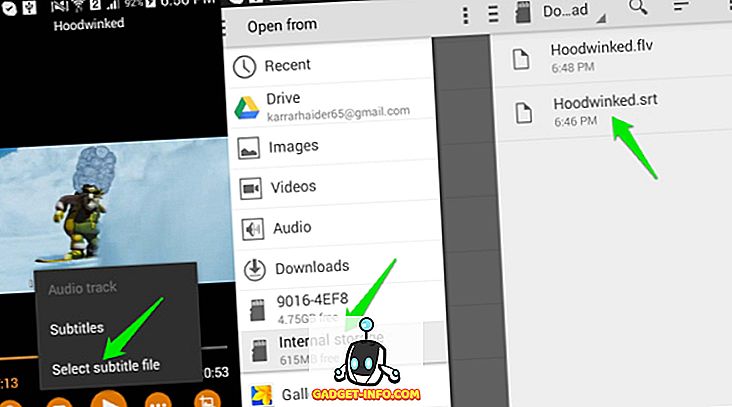
Добавить субтитры в MX Player
Процесс добавления субтитров в известный MX Player также очень похож.
Просто запустите плеер и воспроизведите видео, в котором вы получили субтитры. Чтобы загрузить субтитры, нажмите на главное меню в верхнем правом углу экрана (три вертикальные точки), а затем нажмите «Субтитры».
Теперь просто нажмите на кнопку «Открыть», затем найдите и добавьте файл субтитров со своего телефона. Добавлены субтитры, и вы увидите их в видео.
Используйте выделенный загрузчик субтитров для Android (автоматически)
Теперь, когда вы знаете, как добавлять субтитры к видео, пришло время автоматизировать процесс. Это может быть довольно сложно пройти процесс, упомянутый выше для каждого видео. Вот почему в Google Play Store полно приложений, которые позволят вам загружать субтитры одним нажатием и даже в пакетном режиме. Большинство из этих приложений могут интегрироваться с вашим текущим видеоплеером (если вы используете популярный) и автоматически добавлять к нему субтитры.
Примечание. Эти приложения используют оригинальное название видео для поиска субтитров, поэтому убедитесь, что вы правильно назвали свои видео.
Ниже приведены некоторые приложения-загрузчики субтитров для Android, которые могут вас заинтересовать:
1. Субтитры по Гринвичу
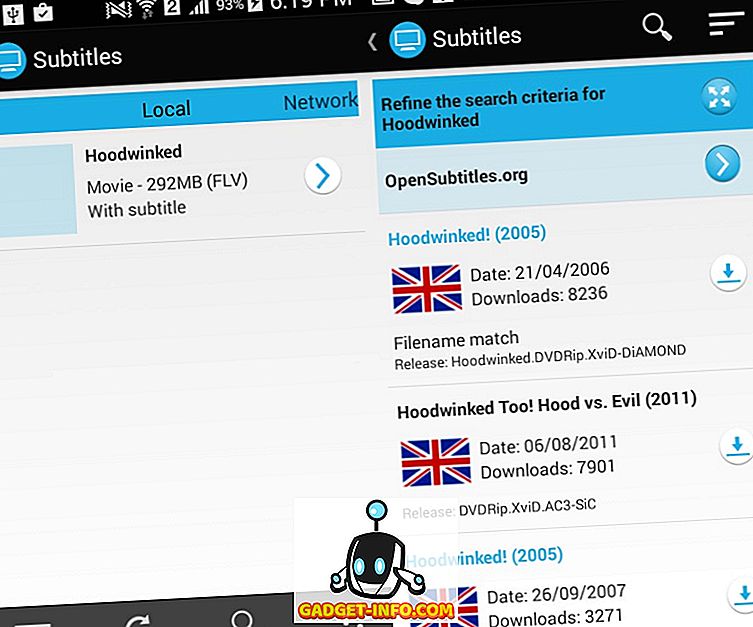
GMT Subtitles - это абсолютно бесплатное приложение без рекламы, но для его использования у вас должен быть установлен Android версии 4.0 или выше. Приложение будет искать все видео в вашем телефоне и на SD-карте (некоторые приложения пропускают SD-карту) и отображать их в главном интерфейсе. Оттуда все, что вам нужно сделать, это нажать на видео, в котором вам нужны субтитры, и они будут немедленно отображаться.
Если вы считаете, что получили неправильные субтитры (редкая вещь), вы также можете вручную найти заголовок видео и получить нужный файл. Он также может искать видео в общих папках по вашей сети. Это означает, что даже если видео находится на другом устройстве, вы все равно можете получить его субтитры.
устанавливать
2. Получить субтитры
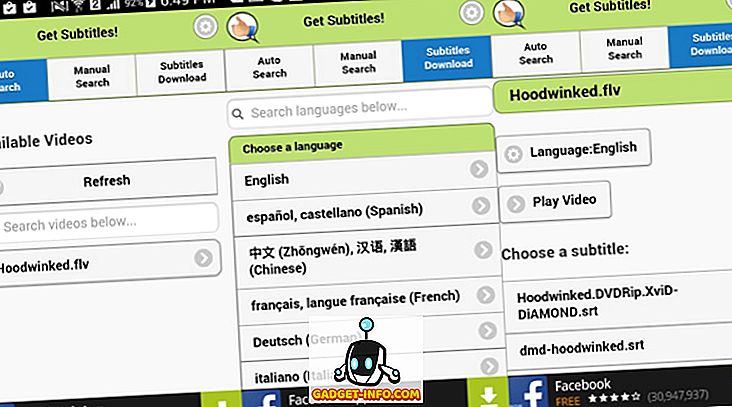
Get Subtitles - это приложение, поддерживаемое рекламой, с простым интерфейсом. Он будет автоматически искать видео в вашем телефоне и показывать его в основном интерфейсе. Тем не менее, он не очень хорошо работает с внешним хранилищем, но вы можете вручную искать видео, если оно не снято. Мы должны сказать, что приложение довольно быстрое и точное, когда дело доходит до поиска субтитров.
Как только вы выберете видео, будут отображены все связанные с ним субтитры. По умолчанию вы увидите «английские» субтитры, но вы также можете изменить язык с поддержкой до 170 различных языков. Все, что вам нужно сделать, это нажать на кнопку загрузки рядом с субтитрами, и он будет загружен. Также есть кнопка для непосредственного воспроизведения видео в вашем любимом видеоплеере вместе с загруженными субтитрами.
устанавливать
3. SubLoader
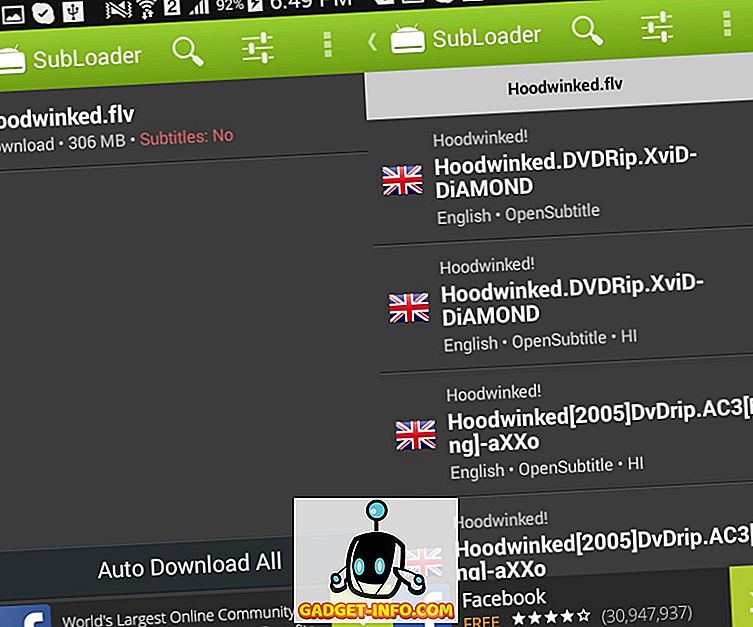
Subloader - это приложение с рекламной поддержкой и премиум-версией, которое открывает все функции. Бесплатная версия на самом деле довольно ограничена, но платная версия определенно стоит своих денег. Как и другие приложения, он также будет автоматически искать все видео на вашем телефоне, но функция ручного поиска доступна только в платной версии.
Приложение будет искать субтитры для вас, и вы можете легко загрузить одним нажатием. Кроме того, он также имеет возможность переименовать видеофайл, чтобы получить точные результаты. Лучшая особенность этого приложения в том, что оно может загружать субтитры оптом, но эта функция является частью платной версии. С одним нажатием субтитры всех ваших видео будут загружены.
устанавливать
СМОТРИ ТАКЖЕ: Как блокировать тексты на Android